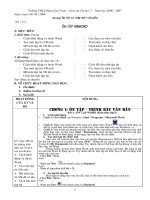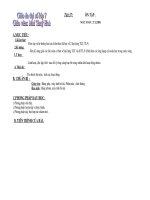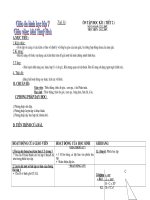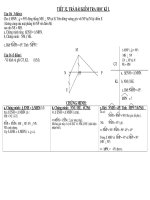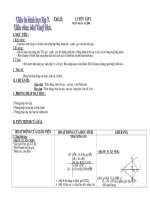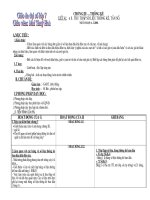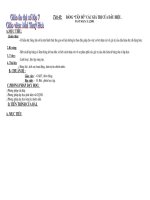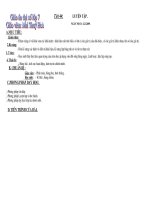giao an tin 7 tiet 63 70
Bạn đang xem bản rút gọn của tài liệu. Xem và tải ngay bản đầy đủ của tài liệu tại đây (247.9 KB, 16 trang )
<span class='text_page_counter'>(1)</span>Ngày soạn:17/04/2016. Ngày dạy :Lớp 73,71 : 19/04/2016 Lớp 75,74 : 22/04/2016 Lớp 72 : 23/04/2016. Tuần:32 Tiết 63:. HỌC VẼ HÌNH HÌNH HỌC ĐỘNG VỚI GEOGEBRA. I. Mục tiêu: 1. Kiến thức: - Tìm hiểu phần mềm Geogebra. - Biết cách khởi động và biết được màn hình làm việc của phần mềm. 2. Kĩ năng: - Rèn luyện kĩ năng sử dụng phần mềm Geogebra. 3. Thái độ: - Thái độ học tập nghiêm túc, yêu thích môn học. II. Chuẩn bị: Sách giáo khoa, máy tính điện tử, phần mềm Geogebra. III. Tiến trình bài dạy: Hoạt động của thầy Hoạt động của trò + Hoạt động 1: Tìm hiểu phần mềm Geogebra. ? Hãy nêu mục đích của + Phần mềm Geogebra dùng phần mềm. để vẽ các hình học đơn giản như điểm, đoạn thẳng, đường + Hoạt động 2: Tìm thẳng. hiểu cách khởi động phần mềm. ? Hãy nêu cách để khởi động phần mềm. Để khởi động phần mêm ta nháy đúp vào biểu tượng + Hoạt động 3: Tìm hiểu màn hình làm việc của Geogebra tiếng Việt. ? Màn hình làm việc của Geogebra gồm những. Kiến thức cơ bản 1. Em đã biết gì về Geogebra?. 2. Làm quen với phần mềm Geogebra tiếng Việt: a) Khởi động Nháy đúp vào biểu. tượng ở trên màn hình nền để khởi động ở trên màn hình nền. phần mềm. b) Giới thiệu màn hình Geogebra tiếng Việt. + Màn hình làm việc của + Màn hình làm việc của Geogebra gồm: Geogebra gồm:.
<span class='text_page_counter'>(2)</span> thành phần nào.. - Bảng chọn: - Bảng chọn - Thanh công cụ - Thanh công cụ. - Khu vực thể hiện các đối - Khu vực thể hiện các tượng. đối tượng.. + Hoạt động 4: Tìm hiểu các công cụ làm việc chính của phần mềm.. c) Giới thiệu các công cụ làm việc chính.. * Công cụ di chuyển: * Công cụ di chuyển: + Công cụ di chuyển có ý dùng để di chuyển hình ? Công cụ di chuyển nghĩa đặc biệt là không dùng để vẽ hoặc khởi tạo hình mà có ý nghĩa như thế dùng để di chuyển hình. nào? * Các công cụ liên quan đến đối tượng điểm.. * Các công cụ liên quan đến đối tượng điểm. Yêu cầu học sinh nghiên cứu SGK và cho biết ý nghĩa của các công cụ - Công cụ. ?. - Công cụ. ?. - Công cụ. ?. - Công cụ một điểm mới. : dùng để tạo. - Công cụ : dùng để tạo ra điểm là giao của hai đối tượng đã có trên mặt phẳng.. * Các công cụ liên quan - Công cụ : dùng để tạo đến đoạn, đường thẳng. trung điểm của đoạn thẳng. - Các công cụ. ,. , dùng để tạo đường, đoạn, tia đi qua + Học sinh chú ý lắng nghe => ha điểm cho trước. ghi nhớ kiến thức.. * Các công cụ liên quan đến đoạn, đường thẳng.. IV. Củng cố: (5phút) ? Hãy nêu các thành phần chính của màn hình làm việc Geogebra. V. Dặn dò: (2 phút) - Về nhà học bài, kết hợp SGK..
<span class='text_page_counter'>(3)</span> Ngày soạn:17/04/2016. Ngày dạy :Lớp 73,71 : 19/04/2016 Lớp 75,74 : 22/04/2016 Lớp 72 : 23/04/2016. Tuần:32 Tiết 64:. HỌC VẼ HÌNH VỚI PHẦN MỀM GEOGEBRA (tt). I. Mục tiêu: 1. Kiến thức: - Biết được các công cụ làm việc chính của phần mềm: Các công cụ liên quan đến hình tròn, các công cụ biến đổi hình học. - Tìm hiểu các đối tượng hình học 2. Kĩ năng: - Rèn luyện kĩ năng sử dụng các công cụ làm việc chính của phần mềm. 3. Thái độ: - Thái độ học tập nghiêm túc, yêu thích môn học. II. Chuẩn bị: Sách giáo khoa, máy tính điện tử, phần mềm Geogebra. III. Tiến trình bài dạy: Hoạt động của thầy + Hoạt động 1: Tìm hiểu các công cụ làm việc chính của phần mềm.. Hoạt động của trò. * Công cụ liên quan đến hình tròn. * Công cụ liên quan đến hình tròn. - Thao tác: chọn công cụ, - Công cụ tạo ra hình chọn tâm hình tròn và điểm tròn bằng cách xác định thứ hai nằm trên hình tròn. tâm và một điểm trên hình tròn. - Thao tác: chọn công cụ, - Công cụ dùng để chọn tâm hình tròn, sau đó tạo ra hình tròn bằng cách nhập giá trị bán kính trong xác định tâm và bán kính. hộp thoại - Công cụ. dùng để vẽ. Kiến thức cơ bản c) Giới thiệu các công cụ làm việc chính.. - Thao tác: chọn công cụ, sau.
<span class='text_page_counter'>(4)</span> hình tròn đi qua ba điểm đó lần lượt chọn ba điểm. cho trước. Thao tác: chọn công cụ, chọn lần lượt hai điểm. Nửa hình tròn được tạo sẽ là phần hình tròn theo chiều ngược kim đồng hồ từ điểm thứ nhất đến - Công cụ sẽ tạo ra điểm thứ hai. một cung tròn là một phần Thao tác: Chọn công cụ, chọn của hình tròn nếu xác định tâm hình tròn và lần lượt chọn trước tâm hình tròn và hai hai điểm. Cung tròn sẽ xuất điểm trên cung tròn này. phát từ điểm thứ nhất đến điểm thứ hai theo chiều ngược * Các công cụ biến đổi - Công cụ sẽ xác định chiều kim đồng hồ. hình học. một cung tròn đi qua ba điểm cho trước. - Thao tác: chọn công cụ sau - Công cụ dùng để tạo một nửa hình tròn đi qua hai điểm đối xứng tâm.. * Các công cụ biến đổi đó lần lượt chọn ba điểm trên mặt phẳng. hình học -Công cụ dùng để tạo ra một đối tượng đối xứng với một đối tượng cho trước qua một trục là Học sinh chú ý lắng nghe => đường hoặc đoạn thẳng. ghi nhớ kiến thức . -Công cụ dùng để tạo ra một đối tượng đối xứng với một đối tượng cho trước qua một điểm cho trước (điểm này gọi là tâm đối xứng).. 3. Đối tượng hình Để thoát khỏi phần mềm ta học: ? Nêu cách thoát khỏi phần nháy chuột chọn hồ sơ => - Một hình hình học bao mềm. đóng hoặc nhấn tổ hợp phím gồm nhiều đối tượng cơ Alt + F4.
<span class='text_page_counter'>(5)</span> bản. + Hoạt động 2: Tìm hiểu + Các đối tượng hình hoc cơ - Đối tượng hình học các đối tượng hình học. bản gồm: điểm, đường thẳng, gồm đối tượng tự do và đối tượng phụ thuộc. - Một hình hình học bao tia, hình tròn, cung tròn gồm nhiều đối tượng cơ bản. - Đối tượng hình học gồm đối tượng tự do và đối tượng phụ thuộc. IV. Củng cố: (5phút) ? Nêu ý nghĩa và các thao tác của các công cụ liên quan đến hình tròn. V. Dặn dò: (2 phút) - Về nhà học bài, kết hợp SGK, tiết sau thực hành.. Ngày soạn:24/04/2016. Ngày dạy :Lớp 73,71 : 26/04/2016 Lớp 75,74 : 29/04/2016 Lớp 72 : 30/04/2016. Tuần:33 Tiết 65,66:. ÔN TẬP. I - MỤC TIÊU 1. Kiến thức - Tổng hợp kiến thức về định dạng trang tính, trình bày và in trang tính. - Củng cố cách sắp xếp và lọc dữ liệu, cách tạo biểu đồ minh hoạ dữ liệu. 2. Kỹ Năng.
<span class='text_page_counter'>(6)</span> - Hình thành kĩ năng tư duy tổng hợp, thành thạo các thao tác. 3. Thái độ - Hình thành thái độ học tập nghiêm túc, hăng hái phát biểu ý kiến xây dựng bài. II - CHUẨN BỊ 1. Giáo viên: Giáo trình, Phòng máy. 2. Học sinh. Các kiến thức đã học. III - PHƯƠNG PHÁP - Thuyết trình và thực hành trên máy. IV - TIẾN TRÌNH BÀI GIẢNG A. ỔN ĐỊNH (1’) B. KIỂM RA BÀI CŨ - Kết hợp trong giờ ôn tập. C. BÀI MỚI (40’) HOẠT ĐỘNG CỦA GV HĐ CỦA HS ? Để thay đổi phông chữ HS: Trả lời. ta làm ntn? HS: Trả lời. ? Để thay đổi cỡ chữ ta làm ntn? HS: Trả lời. ? Để thay đổi kiêu chữ ta HS: Trả lời. làm ntn? HS: Trả lời. ? Nêu cách chọn màu cho phông? HS: Trả lời. ? Cách căn lề trong ô tính? HS: Trả lời. ? Để tăng, giảm số chữ số thập phân ta làm ntn? ? Trình bày cách tô màu. GHI BẢNG 1. Định dạng trang tính a) Thay đổi phông chữ - Đánh dấu ô. - Nhấp mũi tên ở ô Font và chọn phông thích hợp. b) Thay đổi cỡ chữ - Đánh dấu ô. - Nhấp mũi tên ở ô cỡ chữ và chọn cỡ thích hợp. c) Thay đổi kiểu chữ - Đánh dấu ô. - Nhấp vào B, I, U d) Chọn màu phông - Đánh dấu ô. - Nhấp mũi tên ở nút chữ A e) Căn lề trong ô tính - Đánh dấu ô. - Nhấp chọn các nút lệnh căn lề. f) Tăng, giảm số chữ số thập phân - Nhấp chọn ô. - Sử dụng hai nút lệnh tăng, giảm chữ số thập phân. g) Tô màu nền và kẻ đường biên Tô màu nền.
<span class='text_page_counter'>(7)</span> nền và ket đường biên HS: Trả lời. trong trang tính. HS: Trả lời. ? Trình bày cách đặt lề hướng giấy in. ? Để in trang tính ta làm ntn? ? Trình bày cách sắp xếp dữ liệu trong trang tính? ? Để lọc dữ liệu trong trang tính ta làm ntn? ? Sau khi lọc để hiển thị lại dữ liệu ta làm ntn? ? Nêu cách thoát khỏi chế đọ lọc? ? Em hãy trình bày cách vẽ biểu đồ biểu diễn dữ liệu trên trang tính ?. - Nhấp chọn ô. - Sử dụng nút lệnh Fill Color. Kẻ đường biên - Chọn ô. - Sử dụng nút Border. 2. Trình bày và in trang tính - Đặt lề hướng giấy in File -> Page Setup. XHHT, lựa chọn hướng giấy và lề giấy -> Ok. - In trang tính File -> Print. 3. Sắp xếp và lọc dữ liệu a) Sắp xếp dữ liệu - Chọn ô trong cột cần sắp xếp. - Nhấp nút lệnh sắp xếp tăng (hoặc giảm). b) Lọc dữ liệu - Chọn ô trong vùng cần lọc. - Data -> Filter -> AutoFilter Hiển thị lại dữ liệu - Data -> Filter -> Show All Thoát khỏi chế độ lọc - Data -> Filter -> AutoFilter. 4. Trình bày dữ liệu bằng biểu đồ - Chọn ô trong vùng dữ liệu - Nhấp nút Chart Wizard. - Nhấp Next liên tiếp. - Nhấp Finish khi Next mờ đi. 5. Luyện tập (Ôn tập các thao tác đã học). GV: Cho HS thực hành lại tất cả các thao tác đã học. D - CỦNG CỐ (3’) - Nhắc lại tất cả các thao tác đã học..
<span class='text_page_counter'>(8)</span> E - HƯỚNG DẪN HỌC Ở NHÀ (1’) - Hướng dẫn HS về nhà ôn tập chuẩn bị cho bài kiểm tra cuối năm. ----------&----------. Ngày soạn:01/05/2016. Ngày dạy :Lớp 73,71 : 03/05/2016 Lớp 75,74 : 06/05/2016 Lớp 72 : 07/05/2016. Tuần:34 Tiết 67,68:. KIỂM TRA HỌC KÌ II. I - MỤC TIÊU 1. Kiến thức - Kiểm ta việc nắm bắt kiến thức thực hành của HS về định dạng trang tính, trình bày trang in, sắp xếp và lọc dữ liệu, vẽ biểu đồ..
<span class='text_page_counter'>(9)</span> 2. Kỹ Năng - Thành thạo các thao tác trên. 3. Thái độ - Hình thành thái độ nghiêm túc, trung thực trong giờ kiểm tra. II - CHUẨN BỊ 1. Giáo viên: Đề bài, Phòng máy. 2. Học sinh. Các kiến thức đã học. III - PHƯƠNG PHÁP - Thực hành, hoạt động cá nhân. IV - TIẾN TRÌNH BÀI GIẢNG A. ỔN ĐỊNH (1’) B. KIỂM RA BÀI CŨ C. BÀI MỚI Đề bài I. PHẦN THỰC HÀNH Cho bảng điểm học sinh: BẢNG ĐIỂM LỚP 7A STT Họ và tên Toán Ngữ Văn Tin Học Vật Lí ĐTB 1 Nguyễn Hoài An 8 7 8 7 ? 2 Lê Thái Anh 8 5 7 8 ? 3 Trần Quốc Bình 8 9 9 8 ? 4 Phạm Ngọc Mai 9 9 10 8 ? 5 Bùi Thu Hà 7 6 8 5 ? 6 Chu Thị Hương 8 8 6 8 ? 7 Bùi Mỹ Linh 8 9 8 7 ? 8 Vũ Thị Mai 7 5 5 7 ? 9 Lê Văn Quang 3 4 6 5 ? 10 Trần Thu Phương 5 6 7 7 ? 11 Hà Thanh Thư 8 7 6 8 ? 12 Phạm Hải Yến 10 8 10 9 ? a) Khởi động chương trình bảng tính Excel và Vietkey rồi nhập đúng nội dung bảng trên. (1 điểm) b) Tính các ô trong cột ĐTB bằng điểm trung bình của các môn học. (2 điểm) c) Sắp xếp lại cột ĐTB theo thứ tự điểm tăng dần. (1 điểm) d) Dùng hàm Max tìm ra học sinh có ĐTB cao nhất. (2 điểm).
<span class='text_page_counter'>(10)</span> e) Lọc ra học sinh có ĐTB là 8. 0. (2 điểm) f) Nhập lại bảng hệ thống dưới và vẽ đồ thị thích hợp để mô tả tỉ lệ lực học của từng loại học sinh so với tổng thể.. LỰC HỌC Giái Khá Trung bình Yếu. (2 điểm). TỔNG CỘNG 4 5 2 1. Đáp án + Biểu điểm. Câu Đáp án a Khởi động Excel và Unikey, nhập đúng dữ liệu b Tính các ô trong cột ĐTB G2 = AVERAGE(C2:F2) G3 = AVERAGE(C3:F3) G4 = AVERAGE(C4:F4) G5 = AVERAGE(C5:F5) G6 = AVERAGE(C6:F6) G7 = AVERAGE(C7:F7) G8 = AVERAGE(C8:F8) G9 = AVERAGE(C9:F9) G10 = AVERAGE(C10:F10) G11 = AVERAGE(C11:F11) G12 = AVERAGE(C12:F12) G13 = AVERAGE(C13:F13) c Nhấp 1 ô trong cột ĐTB và nhấp nút sắp xếp tăng dần d =MAX(G2:G13) e Chọn ô, Data -> Filter -> AutoFilter. Chọn 8. 0 f Vẽ đúng biểu đồ thích hợp D - CỦNG CỐ - Đến từng máy nhận xét ư, nhược điểm, sửa sai cho các em. - Nhận xét về ý thức làm bài của học sinh và cho điểm. E - HƯỚNG DẪN HỌC Ở NHÀ - Hướng dẫn HS ôn tập chuẩn bị cho bài kiểm tra lý thuyết cuối năm. ----------&----------. Biểu điểm 2 0. 25 0. 25 0. 25 0. 25 0. 25 0. 25 0. 25 0. 25 0. 25 0. 25 0. 25 0. 25 1 1 1 1.
<span class='text_page_counter'>(11)</span> II. PHẦN LÝ THUYẾT Đề bài Phần I: Trắc nghiệm: Chọn câu trả lời đúng trong các câu sau đây: Câu 1: các nút lệnh nằm trên thanh nào ? a. Thanh tiêu đề b. Thanh thực đơn c. Thanh công cô d. Thanh trạnh thái Câu 2: Để lưu trang tính ta phải sử dụng lệnh a. File -> New b. File -> Exit c. Fle -> Open d. File -> Save Câu 3: Để ngắt trang tinh ta sử dung lệnh a. Frint PreView b. Page Break Preview c. Print d. Cả a, b, c đều sai Câu 4: Muốn đặt lề trên của trang tính thì trong hộp thoại PageSetup chọn ô a. Top b. Left c. Bottom d. Right Câu 5: Nút lệnh nào dùng để sắp xếp theo thứ tô tăng dần ? a. b. c. d. cả a, b, c đều sai Câu 6: Để giảm chữ số thập phânta sử dụng lệnh: a. b. c. d. cả a, b, c đều sai Câu 7: Biểu đồ cột dùng để: a. So Sánh dữ liệu và dự đoán xu thế của tăng hay giảm của dữ liệu. b. Mô tả tỉ lệ của dữ liệu so với tổng tổng thể. c. So sánh dữ liệu trong nhiều cột. d. Cả a, b, c đều sai. Câu 8: để lọc dữ liệu ta sử dụng lệnh a. Data -> Filter -> AutoFilter b. Data -> Filter -> Show All c. Data -> Sort d. Cả a, b, c đều sai Câu 9: để vẽ biểu đồ ta dùng nút lệnh: a. b. c. d. Câu 10: Để in trang tính ta sử dụng nút lệnh a. b. c. d. Phần II: Tự Luận (5 điểm) Câu 1(2,5 điểm). Giả Sử ô A1 có nền màu xanh và chữ màu đỏ. Ô A3 có nền màu trắng và chữ màu đen. em hãy nêu cách sao chép nội dung ô A1 vào iô A3 và thử dự đoán xem sau khi sao chép ô A3 có nền và phông chữ màu gì ? Câu 2 (2. 5 điểm). Em hãy nêu các thao tác định dạng trang tính?.
<span class='text_page_counter'>(12)</span> Đáp án + Biểu điểm. Câu 1 2 3 4 5 6 7 8 9 10. Đáp án Trắc nghiệm C D B A C B C A D B. Tự luận 1 - Sử dụng 2 nút lệnh Copy và Paste - Ô A3 có nền xanh, chữ đỏ 2 Định dạng phông chữ, cỡ chữ và kiểu chữ Chon màu phông Căn lề trong ô tính Tăng hoặc giảm số chữ sô thập phân Tô màu nền và kẻ đường biên của các ô tính D - CỦNG CỐ - Đến từng máy nhận xét ưu, nhược điểm, sửa sai cho các em. - Nhận xét về ý thức làm bài của học sinh và cho điểm.. Biểu điểm 0,5 0,5 0,5 0,5 0,5 0,5 0,5 0,5 0,5 0,5 1,5 1 0,5 0,5 0,5 0,5 0,5.
<span class='text_page_counter'>(13)</span> Ngày soạn:08/05/2016. Ngày dạy :Lớp 73,71 : 10/05/2016 Lớp 75,74 : 13/05/2016 Lớp 72 : 14/05/2016. Tuần:35 Tiết 69:. Thực hành: HỌC VẼ HÌNH VỚI PHẦN MỀM GEOGEBRA. I. Mục tiêu: 1. Kiến thức: - Biết cách khởi động phần mềm Geogebra ở trên máy tính. 2. Kĩ năng: - Rèn luyện kĩ năng sử dụng phần mềm Geogebra. 3. Thái độ: - Thái độ học tập nghiêm túc, yêu thích môn học. II. Chuẩn bị: Sách giáo khoa, máy tính điện tử, phần mềm Geogebra. III. Tiến trình bài dạy: 1. Kiểm tra bài cũ: (5 phút) ? Hãy nêu các thành phần chính của màn hình làm việc Geogebra. 2. Bài mới: Hoạt động của thầy Hoạt động của trò Kiến thức cơ bản + Hoạt động 1: Khởi + Kích đúp vào biểu tượng 1. Khởi động phần động phần mềm mềm ở trên màn hình nền để Geogebra - Khởi động phần mềm khởi động phần mềm theo yêu Geogebra ở trên máy cầu của giáo viên. tính. + Học sinh kết thúc phần mềm theo yêu cầu của giáo viên. - Yêu cầu học sinh kết + Nháy chuột vào menu thúc phần mềm. Start \ All Programs\ - Yêu cầu học sinh khởi GeoGebra \ GeoGebra để động phần mềm theo khởi động phần mềm. cách khác..
<span class='text_page_counter'>(14)</span> + Hoạt động 2: Nhận 2. Nhận biết màn biết màn hình làm việc hình làm việc của của phần mềm phần mềm. Geogebra. + Học sinh thực hiện theo sự hướng dẫn của giáo viên Yêu cầu học sinh nhận biết các thành phần màn hình làm việc của phần mềm ở trên máy tính. IV. Nhận xét: (5phút) Giáo viên nhận xét và đánh giá tiết thực hành của học sinh. V. Dặn dò: (2 phút) - Tiết sau “Thực hành (tt) “.
<span class='text_page_counter'>(15)</span> Ngày soạn:08/05/2016. Ngày dạy :Lớp 73,71 : 10/05/2016 Lớp 75,74 : 13/05/2016 Lớp 72 : 14/05/2016. Tuần:35 Tiết 70:. Thực hành: HỌC VẼ HÌNH VỚI PHẦN MỀM GEOGEBRA (tt). I. Mục tiêu: 1. Kiến thức: - Biết sử dụng phần mềm Geogebra để vẽ một số hình hình học. 2. Kĩ năng: - Rèn luyện kĩ năng sử dụng phần mềm vẽ hình Geogebra. 3. Thái độ: - Thái độ học tập nghiêm túc, yêu thích môn học. II. Chuẩn bị: Sách giáo khoa, máy tính điện tử, phần mềm Geogebra. III. Tiến trình bài dạy: Hoạt động của thầy Hoạt động của trò + Hoạt động : Khởi động phần mềm. Yêu cầu học sinh khởi động + Kích đúp vào biểu tượng phần mềm Geogebra. ở trên màn hình nền để khởi động phần mềm theo yêu cầu của giáo + Hoạt động 2: Sử dụng viên. phần mềm để làm một số bài tập Sử dụng phần mềm để vẽ một số hình sau:. Kiến thức cơ bản 1. Khởi động phần mềm:. 2. Sử dụng phần mềm để vẽ một số hình hình học: - Vẽ hình tam giác. + Dùng công cụ vẽ đoạn thẳng để vẽ các cạnh của tam giác.. + Cho trước 3 đỉnh A, B, C. Dựng đỉnh D của hình than ABCD dựa. - Vẽ hình thang.
<span class='text_page_counter'>(16)</span> trên các công cụ đoạn thẳng và đường song song.. - Vẽ hình thang cân. + Cho trước 3 đỉnh A, B, C. Dựng đỉnh D của hình thang cân ABCD dựa trên các công cụ đoạn thẳng, đường thẳng, đường trung trực và phép biến đổi đối xứng qua trục. - Vẽ đường tròn Cho trước tam giác A, B, C. Dùng ngoại tiếp tam giác, công cụ đường tròn vẽ đường tròn đi qua 3 điểm A,B,C. - Vẽ đường tròn nội + Cho trước tam giác A, B, C. tiếp tam giác. Dùng các công cụ đường phân giác, đường vuông góc và đường tròn vẽ đường tròn nội tiếp tam giác ABC. IV. Nhận xét: (5phút) - Giáo viên nhận xét và đánh giá tiết thực hành của học sinh..
<span class='text_page_counter'>(17)</span>